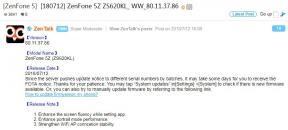Sea Of Thieves: Επιδιόρθωση προβλήματος Lag Shuttering, Freezing, Crashing on Launch ή FPS
Παιχνίδια / / August 05, 2021
Θάλασσα των κλεφτών είναι ένα βιντεοπαιχνίδι δράσης-περιπέτειας που ξεκίνησε το 2018 και αναπτύχθηκε από το Rare και δημοσιεύθηκε από το Microsoft Studios. Είναι διαθέσιμο για πλατφόρμες Xbox One και Microsoft Windows και το παιχνίδι έρχεται στο Steam client με δυνατότητα crossplay πολύ σύντομα. Τώρα, εάν είστε παίκτης του Sea Of Thieves και αντιμετωπίζετε προβλήματα με το Lag Shuttering, Freezing, Crashing on Launch ή FPS, ελέγξτε αυτόν τον οδηγό.
Το παιχνίδι επιτρέπει να υποθέσουμε έναν παίκτη ως πειρατή που πρέπει να ολοκληρώσει τα ταξίδια από διαφορετικές εμπορικές εταιρείες για να είναι ο απόλυτος πειρατικός θρύλος. Είναι όλα για ιστιοπλοΐα, μάχη, εξερεύνηση, λεηλασία ό, τι χρειάζεστε για να ζήσετε ως πειρατής. Ωστόσο, ορισμένοι από τους παίκτες του υπολογιστή αντιμετωπίζουν προβλήματα κατάρρευσης ή καθυστέρησης ή FPS κατά την εκκίνηση του παιχνιδιού ή κατά τη διάρκεια του παιχνιδιού. Επομένως, εάν είστε επίσης ένας από αυτούς και θέλετε να επιλύσετε αυτά τα προβλήματα, τότε βρίσκεστε στο σωστό μέρος.
Πριν μεταβείτε στον παρακάτω οδηγό αντιμετώπισης προβλημάτων, βεβαιωθείτε ότι η διαμόρφωση του υπολογιστή σας είναι συμβατή με τις απαιτήσεις συστήματος του παιχνιδιού. Επίσης, φροντίστε να ενημερώσετε το λειτουργικό σύστημα Windows και το πρόγραμμα οδήγησης γραφικών στην πιο πρόσφατη έκδοση. Εάν δεν επιλυθεί, μπορείτε να δείτε τις απαιτήσεις συστήματος παρακάτω.

Πίνακας περιεχομένων
- 1 Γιατί συνεχίζει να συντρίβεται η θάλασσα των κλεφτών;
- 2 Ελάχιστες Απαιτήσεις Συστήματος:
- 3 Προτεινόμενες απαιτήσεις συστήματος:
-
4 Sea Of Thieves: Επιδιόρθωση προβλήματος Lag Shuttering, Freezing, Crashing on Launch ή FPS
- 4.1 1. Ενημέρωση προγραμμάτων οδήγησης γραφικών
- 4.2 2. Απενεργοποίηση Επικάλυψης Steam
- 4.3 3. Προσαρμόστε τις ρυθμίσεις Discord
- 4.4 4. Προσαρμόστε τις ρυθμίσεις του πίνακα ελέγχου Nvidia
- 4.5 5. Προσαρμόστε τις ρυθμίσεις του πίνακα ελέγχου AMD
- 4.6 6. Επισκευή παιχνιδιού από το Steam Client
- 4.7 7. Επαλήθευση αρχείων παιχνιδιού στο Steam (Μόνο για το χρήστη Steam)
- 4.8 8. Απεγκαταστήστε τις ενημερώσεις των Windows 10 (Unstable / Buggy Versions)
- 4.9 9. Καθαρίστε προσωρινά αρχεία για να διορθώσετε το Sea Of Thieves Lag
- 4.10 10. Χρησιμοποιήστε την ταχύτητα ρολογιού CPU και GPU στις προεπιλεγμένες ρυθμίσεις
Γιατί συνεχίζει να συντρίβεται η θάλασσα των κλεφτών;
Μπορεί να υπάρχουν πιθανοί λόγοι πίσω από το Sea Of Thieves που συνεχίζει να καταρρέει στον υπολογιστή σας των Windows 10. Ας ΡΙΞΟΥΜΕ μια ΜΑΤΙΑ.
- Η διαμόρφωση του υπολογιστή σας δεν είναι συμβατή με τις απαιτήσεις συστήματος του παιχνιδιού.
- Μερικά από τα αρχεία του παιχνιδιού λείπουν ή είναι κατεστραμμένα.
- Ο υπολογιστής σας λειτουργεί σε ξεπερασμένο λειτουργικό σύστημα Windows ή πρόγραμμα οδήγησης γραφικών.
- Μια παλιά έκδοση DirectX.
- Το παιχνίδι ή η έκδοση πελάτη δεν ενημερώνεται.
- Οποιαδήποτε από τις εφαρμογές επικάλυψης εκτελείται στο παρασκήνιο.
- Το πρόγραμμα Windows Firewall ή Antivirus αποκλείει το παιχνίδι.
Ελάχιστες Απαιτήσεις Συστήματος:
- Λειτουργικό σύστημα: Windows 10
- Επεξεργαστής: Intel Q9450 @ 2.6GHz ή AMD Phenom II X6 @ 3.3 GHz
- Μνήμη: RAM 4 GB
- Γραφικά: Nvidia GeForce GTX 650 ή AMD Radeon 7750
- DirectX: Έκδοση 11
- Αποθήκευση: 50 GB διαθέσιμος χώρος
Προτεινόμενες απαιτήσεις συστήματος:
- Λειτουργικό σύστημα: Windows 10
- Επεξεργαστής: Intel i5 4690 @ 3,5GHz ή AMD FX-8150 @ 3,6 GHz
- Μνήμη: RAM 8 GB
- Γραφικά: Nvidia GeForce GTX 770 ή AMD Radeon R9 380x
- DirectX: Έκδοση 11
- Αποθήκευση: 50 GB διαθέσιμος χώρος
Sea Of Thieves: Επιδιόρθωση προβλήματος Lag Shuttering, Freezing, Crashing on Launch ή FPS
Τώρα, χωρίς να χάνουμε περισσότερο χρόνο, ας προχωρήσουμε στα παρακάτω βήματα. Λάβετε υπόψη ότι τόσο τα προγράμματα οδήγησης γραφικών Nvidia όσο και AMD είναι καλά βελτιστοποιημένα για το παιχνίδι Sea Of Thieves. Επομένως, σε περίπτωση που δεν έχετε ενημερώσει το πρόγραμμα οδήγησης γραφικών σας, κάντε το πρώτα.
1. Ενημέρωση προγραμμάτων οδήγησης γραφικών
Εάν χρησιμοποιείτε την κάρτα γραφικών Nvidia, ενημερώστε την εφαρμογή GeForce Experience στον υπολογιστή σας από το Επίσημος ιστότοπος Nvidia εδώ.
Ωστόσο, εάν χρησιμοποιείτε την κάρτα γραφικών AMD στο σύστημά σας, ενημερώστε το πιο πρόσφατο Οδηγοί AMD από εδώ.
2. Απενεργοποίηση Επικάλυψης Steam
- Ανοιξε Ατμός στα Windows σας.
- Προχωρήστε στο Ρυθμίσεις > Κάντε κλικ στο Στο παιχνίδι επιλογή.
- Κάντε κλικ στο πλαίσιο ελέγχου για απενεργοποίηση "Ενεργοποιήστε την Επικάλυψη Steam κατά τη διάρκεια του παιχνιδιού“.
- Μόλις αφαιρεθεί το σημάδι ελέγχου, κάντε κλικ στο Εντάξει.
3. Προσαρμόστε τις ρυθμίσεις Discord
- Εκτόξευση Διχόνοια > Κάντε κλικ στο Ρυθμίσεις χρήστη.
- Επιλέγω Φωνή & βίντεο από την αριστερή πλευρική γραμμή.
- Κάντε κύλιση προς τα κάτω και κάντε κλικ στο Προχωρημένος.
- Στη συνέχεια, απενεργοποιήστε Το OpenH264 Video Codec παρέχεται από την Cisco System, Inc..
- Στη συνέχεια απενεργοποιήστε Ενεργοποίηση υψηλής ποιότητας προτεραιότητας πακέτων υπηρεσιών.
- Κάντε κλικ στο Επικάλυμμα.
- Καθιστώ ανίκανο επικάλυψη στο παιχνίδι.
- Στη συνέχεια, κάντε κλικ στο Εμφάνιση.
- Κάντε κύλιση προς τα κάτω προς τα κάτω Προχωρημένος.
- Καθιστώ ανίκανο Επιτάχυνση υλικού.
- Μόλις τελειώσετε, επανεκκινήστε το Discord ή επανεκκινήστε το σύστημα.
- Τέλος, ελέγξτε αν το Sea Of Thieves Lag σταθερό ή όχι.
4. Προσαρμόστε τις ρυθμίσεις του πίνακα ελέγχου Nvidia
- Κάντε κλικ στο Προσαρμόστε τις ρυθμίσεις εικόνας με προεπισκόπηση υπό Τρισδιάστατες ρυθμίσεις.
- Επιλέγω Χρησιμοποιήστε τις προηγμένες ρυθμίσεις εικόνας 3D.
- Στη συνέχεια, ανοίξτε το Πίνακας ελέγχου Nvidia.
- Κάντε κλικ στο Διαχείριση ρυθμίσεων 3D.
- Στη συνέχεια επιλέξτε Γενικές ρυθμίσεις.
- Τώρα, προσαρμόστε μερικές από τις πρόσθετες ρυθμίσεις:
- Απενεργοποιήστε την Ακονίωση εικόνας
- Ενεργοποιήστε τη βελτιστοποίηση με σπείρωμα
- Διαχείριση ισχύος: Προτιμήστε τη μέγιστη απόδοση
- Λειτουργία χαμηλού λανθάνοντος χρόνου: Μακριά από
- Ποιότητα φιλτραρίσματος υφής: Εκτέλεση
5. Προσαρμόστε τις ρυθμίσεις του πίνακα ελέγχου AMD
- Κάντε κλικ στο Παγκόσμια γραφικά.
- Απενεργοποιήστε το Radeon Anti-Lag
- Απενεργοποιήστε το Radeon Boost
- Ακόνισμα εικόνας: Απενεργοποίηση
- Λειτουργία Anti-Aliasing: Χρησιμοποιήστε τις ρυθμίσεις εφαρμογής
- Ορίστε τη μέθοδο Anti-aliasing σε Multi-sampling
- Μορφολογικό φιλτράρισμα: Απενεργοποίηση
- Ανισοτροπικό φιλτράρισμα: Απενεργοποιημένο
- Ποιότητα φιλτραρίσματος υφής: Απόδοση
- Βελτιστοποίηση μορφής επιφάνειας: Ενεργοποιημένη
- Λειτουργία Tesselation: AMD Optimized
- Απενεργοποίηση Περιμένετε για συγχρονισμό V
- OpenGL Triple Buffering: Απενεργοποίηση
- Shader Cache: AMD βελτιστοποιημένο
- Απενεργοποιήστε το μέγιστο επίπεδο Tesselation
- Φόρτος εργασίας GPU: Γραφικά
- Radeon Chill: Απενεργοποίηση
- Έλεγχος στόχου ρυθμού καρέ: Απενεργοποιημένο
6. Επισκευή παιχνιδιού από το Steam Client
Βεβαιωθείτε ότι αυτή η διαδικασία θα διαρκέσει λίγο. Λοιπόν, υπομονή.
- Εκτόξευση Πελάτης Steam
- Κάντε κλικ στο Θάλασσα κλεφτών από την αριστερή πλευρική γραμμή
- Τώρα, κάντε κλικ στο Επιλογές παιχνιδιού
- Επιλέγω Σάρωση και επισκευή
7. Επαλήθευση αρχείων παιχνιδιού στο Steam (Μόνο για το χρήστη Steam)
Οι παίκτες Sea Of Thieves στο Steam μπορούν να ακολουθήσουν τα παρακάτω βήματα:
- Ανοιξε το Βιβλιοθήκη Steam με σύνδεση στον λογαριασμό.
- Κάντε δεξί κλικ στο Θάλασσα κλεφτών
- Κάντε κλικ στο Ιδιότητες
- Επίλεξε το Τοπικά αρχεία αυτί
- Στη συνέχεια κάντε κλικ στο Επαλήθευση ακεραιότητας των αρχείων παιχνιδιών
- Περιμένετε τη διαδικασία και, στη συνέχεια, κάντε επανεκκίνηση του παιχνιδιού για να ελέγξετε αν το πρόβλημα έχει επιλυθεί ή όχι.
8. Απεγκαταστήστε τις ενημερώσεις των Windows 10 (Unstable / Buggy Versions)
Πριν από μερικές ημέρες, η Microsoft κυκλοφόρησε μια νέα ενημέρωση για τα Windows 10 με KB4535996. Η αθροιστική ενημερωμένη έκδοση KB4535996 για τα Windows 10 είναι αρκετά πολύπλοκη και προκαλεί τόσα πολλά σφάλματα ή προβλήματα.
- Παω σε Αρχή μενού> Κάντε κλικ στο Ρυθμίσεις
- Στη συνέχεια, κάντε κλικ στο Ενημέρωση και ασφάλεια
- Κάντε κλικ στο Προβολή ιστορικού ενημερώσεων
- Τώρα, εάν μπορείτε να δείτε ότι υπάρχει ενημέρωση KB4535996 έχει ήδη εγκατασταθεί. Φροντίστε να το απεγκαταστήσετε.
- Εδώ θα δείτε Απεγκαταστήστε ενημερώσεις επιλογή στην κορυφή της σελίδας.
- Κάντε κλικ σε αυτό και επιλέξτε τη συγκεκριμένη έκδοση ενημέρωσης.
- Κάντε δεξί κλικ πάνω του και επιλέξτε Κατάργηση εγκατάστασης.
- Μπορεί να χρειαστεί λίγος χρόνος για τη διαγραφή αυτής της ενημέρωσης και το σύστημά σας ενδέχεται να επανεκκινηθεί αυτόματα.
- Έχετε υπομονή και μπορείτε επίσης να επανεκκινήσετε με μη αυτόματο τρόπο τον υπολογιστή σας με Windows (εάν απαιτείται).
9. Καθαρίστε προσωρινά αρχεία για να διορθώσετε το Sea Of Thieves Lag
- Τύπος Πλήκτρο Windows + R στο πληκτρολόγιό σας για να ανοίξετε το πρόγραμμα RUN.
- Τώρα, πληκτρολογήστε % θερμοκρασία% και πατήστε enter
- Θα λάβετε μια δέσμη προσωρινών αρχείων σε μια σελίδα.
- Επιλέξτε όλα τα αρχεία πατώντας Ctrl + A στο πληκτρολόγιο.
Στη συνέχεια, πατήστε Shift + Διαγραφή στο πληκτρολόγιο για να αφαιρέσετε όλα τα αρχεία. - Μερικές φορές ορισμένα από τα προσωρινά αρχεία δεν μπορούν να διαγραφούν. Λοιπόν, αφήστε τα ως έχουν και κλείστε το.
10. Χρησιμοποιήστε την ταχύτητα ρολογιού CPU και GPU στις προεπιλεγμένες ρυθμίσεις
Εάν έχετε υπερ-υπερβεί την ταχύτητα GPU και αντιμετωπίζετε πρόβλημα συντριβής ή τραυλισμού στο παιχνίδι Sea Of Thieves ή κατά την εκκίνηση, βεβαιωθείτε ότι χρησιμοποιείτε το εργαλείο MSI Afterburner ή το Zotac firestorm για underclock ή ρύθμιση προεπιλεγμένου ρολογιού Ταχύτητα. Τώρα, μπορείτε να δοκιμάσετε ξανά να εκτελέσετε το παιχνίδι είτε εμφανίζεται το Sea Of Thieves Lag είτε όχι.
Αυτό είναι. Ελπίζουμε ότι αυτός ο οδηγός ήταν χρήσιμος για εσάς. Μπορείτε να σχολιάσετε παρακάτω για τυχόν απορίες.
Η Subodh λατρεύει να γράφει περιεχόμενο είτε σχετίζεται με την τεχνολογία είτε άλλο. Αφού έγραψε στο blog τεχνολογίας για ένα χρόνο, γίνεται παθιασμένος με αυτό. Του αρέσει να παίζει παιχνίδια και να ακούει μουσική. Εκτός από το blogging, είναι εθιστικός στις κατασκευές PC gaming και στις διαρροές smartphone.

![Λήψη Huawei P10 Plus B374 Oreo 8.0 Firmware Update VKY-L09 [8.0.0.374]](/f/9b0b5154e60d2b9e147b6ffdc1508b57.jpg?width=288&height=384)